Windows自动更新能够及时修复系统漏洞、提升性能,是保持电脑安全的重要手段。但有时候,频繁更新可能打断工作或占用网络资源。很多朋友想要灵活管理更新,今天就教大家轻松实现一键控制Windows更新,一起来看看~

一、开启Windows自动更新
开启自动更新可以确保你的电脑始终保持最新状态,减少安全风险。Windows11操作方法如下:
点击桌面 开始菜单,选择 设置(齿轮图标)。
在设置界面中点击 Windows更新。
点击 检查更新,确保自动更新功能处于启用状态。
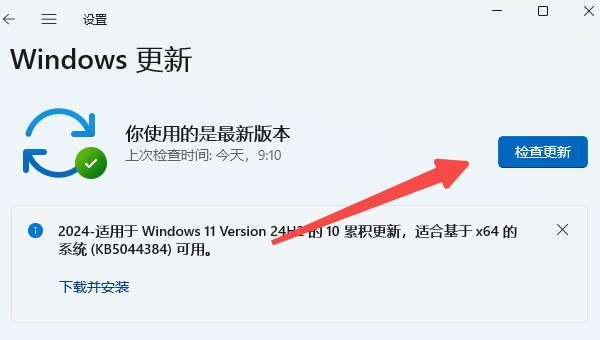
你可以在 高级选项 中设置更新方式,比如自动下载并安装,或者仅通知下载。
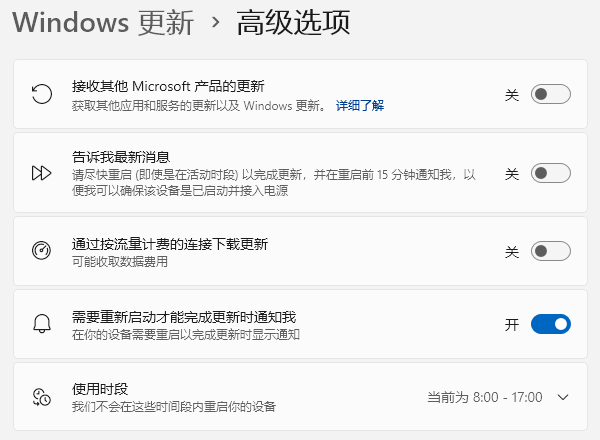
二、关闭Windows自动更新
有些用户希望在特定情况下关闭自动更新,以避免更新打断工作或占用带宽。操作方法如下:
方法1:通过Windows设置暂停更新
打开 设置 → Windows更新。
点击 暂停更新,可以根据需求延长暂停时间。
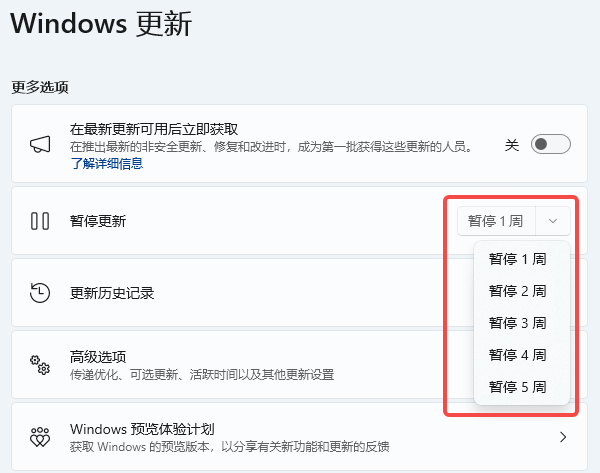
但这种更新不彻底,以后还是会有更新提示。
方法2:使用“百贝系统更新工具”一键管理更新
使用百贝系统更新工具可以快速关闭/开启自动更新,不论是win7、win10、win11等,都适配。

 好评率97%
好评率97%  下载次数:4537830
下载次数:4537830 在电脑上安装并打开软件,进入主界面,点击“禁用更新”,软件会自动阻止系统自动下载更新。
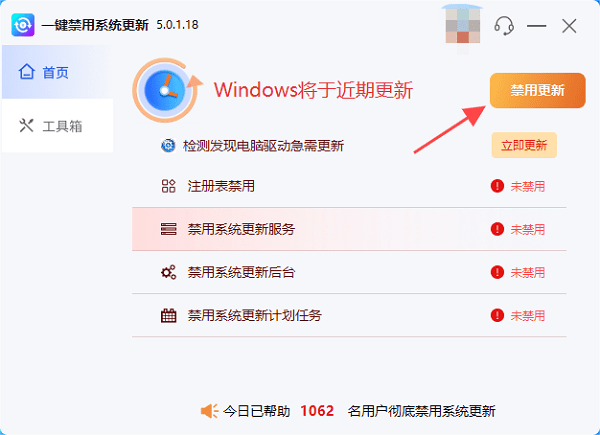
禁用后,重启电脑让设置生效。
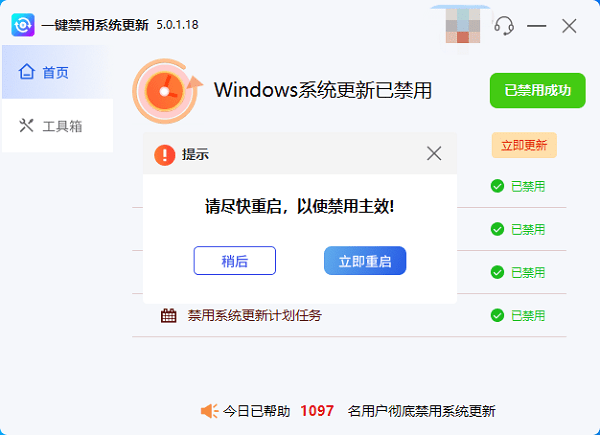
如果想要开启更新,点击“开启更新”即可,一键灵活控制。
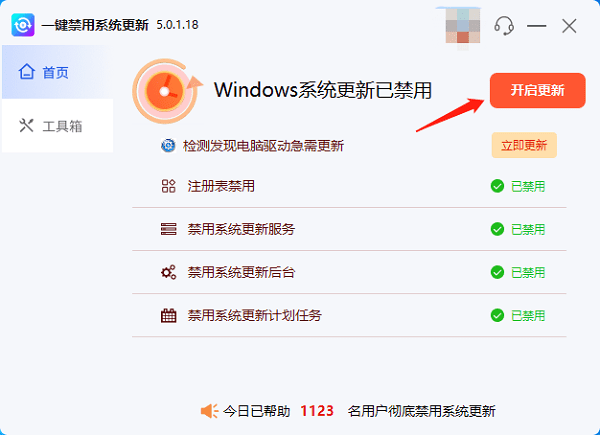
方法3:通过服务管理关闭
按下 Win + R,输入 services.msc 并回车。
找到 Windows Update 服务 或 Windows 更新,双击打开。
将“启动类型”设置为 禁用。
点击 停止 按钮,然后点击 确定 ,再点 应用 保存设置。
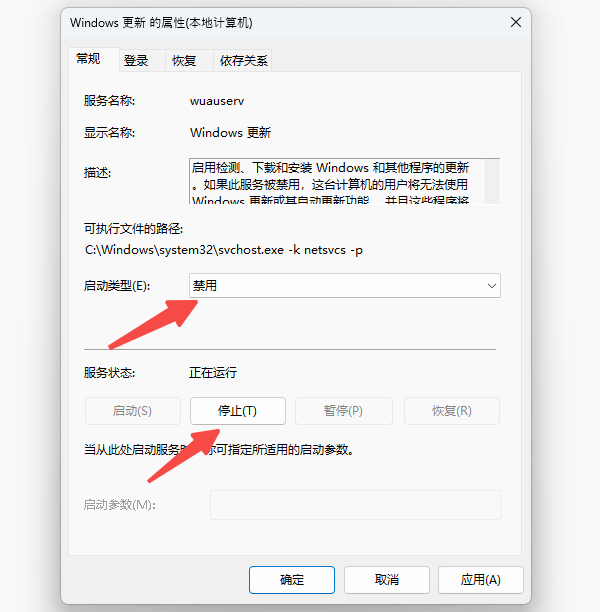
电脑开启自动更新可以让系统始终保持最新状态,提高安全性;关闭自动更新则可以避免打断工作或减少流量占用。通过百贝系统更新工具,你可以轻松管理Windows自动更新,做到既安全又高效,让Windows更新不再烦恼。



